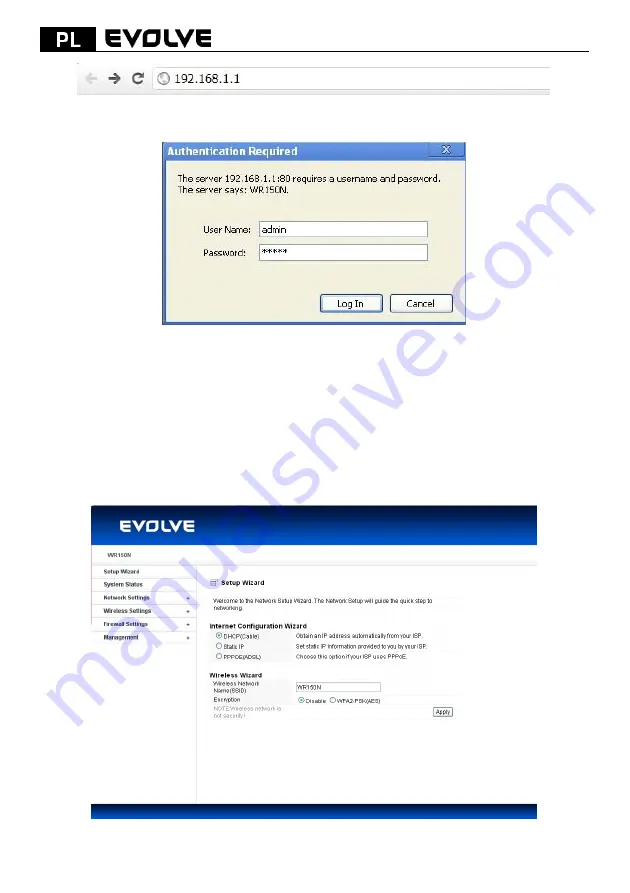
71
Po chwili na ekranie pojawi si
ę
okno zg
ł
oszeniowe podobne do tego pokazanego poni
ż
ej.
Do okna "Nazwa u
ż
ytkownika" (User Name) i do "Password (has
ł
o)" nale
ż
y wpisa
ć
"admin", w
obydwóch wypadkach nale
ż
y u
ż
y
ć
ma
ł
ych liter. Potem nale
ż
y klikn
ąć
na OK lub Enter.
Uwaga:
Je
ś
li nie otworzy si
ę
okno
do logowania to oznacza to,
ż
e komputer zosta
ł
ustawiony na
proxy. Nale
ż
y przej
ść
do menu "Panel steruj
ą
cy>Opcje Internetu>Pod
łą
czenie>Ustawienia LAN" i w
oknie, które si
ę
otworzy nale
ż
y usun
ąć
zaznaczenie przy opcjach "U
ż
ywa
ć
proxy" (Using Proxy) i
nacisn
ąć
"OK".Po prawid
ł
owym podaniu nazwy u
ż
ytkownika i has
ł
a mo
ż
na b
ę
dzie skonfigurowa
ć
router przy pomocy przegl
ą
darki internetowej.
Teraz mo
ż
na korzysta
ć
z interfejsu webowego routera.
Summary of Contents for WR150N
Page 2: ...WR150N Bezdrátový Wi Fi router s vestavěným 4 portovým switchem Uživatelský manuál ...
Page 33: ......
Page 34: ...WR150N Bezdrôtový Wi Fi router so vstavaným 4 portovým switchom Užívateľský manuál ...
Page 65: ......
Page 66: ...WR150N Bezprzewodowy router Wi Fi z wbudowanym switchem 4 portowym Instrukcja obsługi ...
Page 97: ......
Page 98: ...WR150N Vezeték nélküli Wi Fi router beépített 4 portos switch csel Használati útmutató ...
Page 129: ......
Page 130: ...WR150N Wireless router with built in 4 ports switch User guide ...
















































